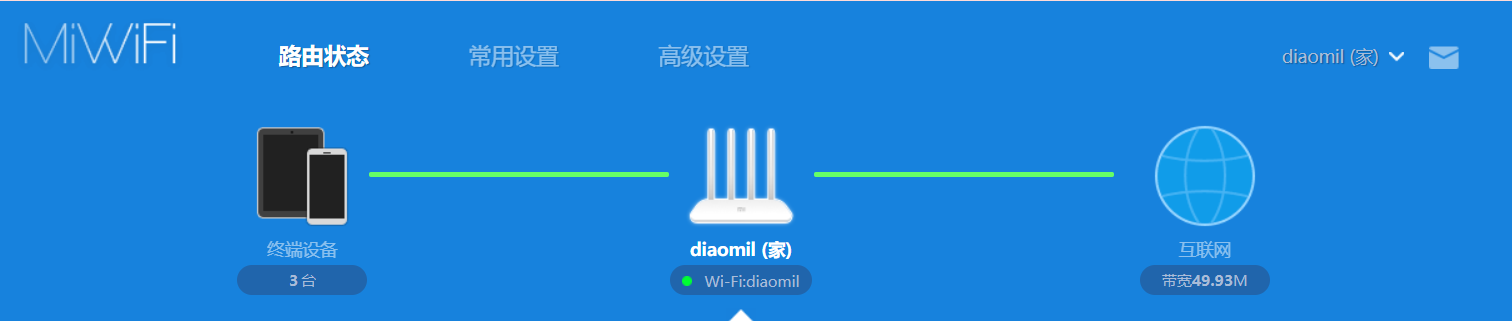在操作系统之间切换类似于搬到新的城市或不同的国家:您的大脑需要一段时间才能适应新环境。以下是我在迁移到谷歌Chrome 操作系统时的惊喜、烦恼和文化冲击的经历,以及我克服这一切的速度。
大约一个月前,我决定扔掉我多年来用来写文章的可靠的旧笔记本电脑。由于我想稳妥行事,并且在实验失败的情况下不花太多钱,所以我从Windows 10切换到了我能找到的最便宜的 Chromebook,华硕 C523NA。
几周后,我的 Windows 电脑放在抽屉里,我在 Chromebook 上打字,我打算用它来写作、编辑图像。我们可以和 Windows 说再见吗?如果是这样,费用是多少?跟着听听我的故事。
Chromebook 的优缺点
在 Chromebook推出近 11 年后,谷歌将 Chrome OS 的概念扩展到了远远超出其最初愿景的范围:“要么就是网络,要么什么都不是”。并通过基于容器的方法增加了对 Android 应用程序和 Linux 应用程序的支持。
反过来,这扩大了平台的吸引力。在此过程中,Chromebook 已经推出了与Windows 笔记本电脑相媲美的功能。目前,Chromebook 具有成熟的软件平台以及广泛的硬件选择的优势。
就纯粹的功能原理而言,Chrome OS 不仅速度更快(几秒钟内即可启动),而且比 Windows 更精简,原因很简单:它不需要像 Microsoft 的操作系统那样支持大量遗留 API。您会发现,即使您不启用其可选的 Android 和 Linux 应用子系统,您也不需要庞大而复杂的操作系统来上网并完成您的任务。
Chrome OS 的主要缺点可以总结为:它不是 Windows。因此,需要一些时间来适应。其次,这意味着如果您只使用重型 Windows 应用程序,而没有 Android、Linux 或基于 Web 版本,那么不值得使用 Chromebook 。
虽然您可以使用 Linux 存储库中提供的开源 WINE 兼容层在 Chromebook 的 Linux 环境中运行 Windows 应用程序,但不能保证成功,并且兼容性因应用程序而异。如果您想减少麻烦并获得一定程度的兼容性保证,安装和运行 Codeweavers CrossOver for Chrome 将花费您 59 美元,这样您就可以运行 Quicken、Microsoft Office 或像 Wizard101 这样的 DirectX 游戏。
出于可管理性原因可能更喜欢 Chromebook 的公司可以选择使用Parallels Desktop for ChromeOS,这保证了与 Windows 的完全兼容性,基本上您可以在 Chromebook 中获得完整的 Windows 体验。
Parallels 需要配备 Intel Core i5 或 Intel Core i7 处理器、AMD Ryzen 5 或 AMD Ryzen 7 处理器、8GB RAM 和 128GB 或更多存储空间的 Chromebook,以及每年的许可费。简而言之:您可以花很多钱在 Chrome OS 上安装 Windows。不过,如果你想省钱,你应该考虑购买一台普通的笔记本电脑。
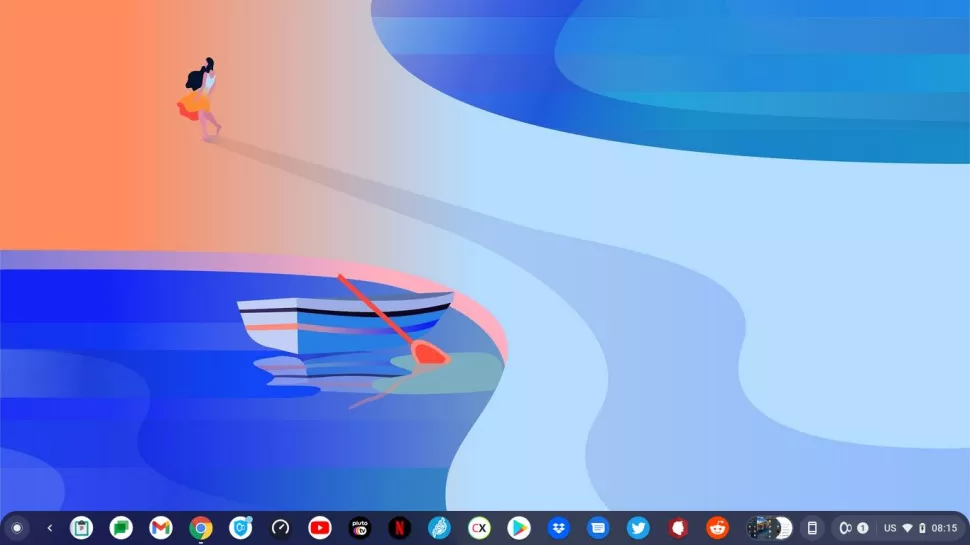
Chrome OS 桌面对于 Windows 用户来说可能会很不和谐,但 macOS 用户会更熟悉一些。
用户界面震撼:少即是多
您可以立即看出 Chromebook 的用户界面不是熟悉的 Windows 界面。熟悉 Apple 电脑的人会认为“架子”类似于 macOS 电脑上的扩展坞。
该界面易于使用,但它具有一些独特的功能和差异,起初可能会让 Windows 用户感到困惑。一个主要的文化冲击是桌面不能乱七八糟。它有您选择的壁纸,仅此而已。尽管 Windows 计算机通常允许您在其中放置文件夹和应用程序图标,但这种灵活性通常不利于可用性。
尽管微软尽了最大的努力,Windows 用户最终还是会看到桌面上堆满了程序图标、文件夹和文档,但使用 Chrome 操作系统,您就无法做到这一点。
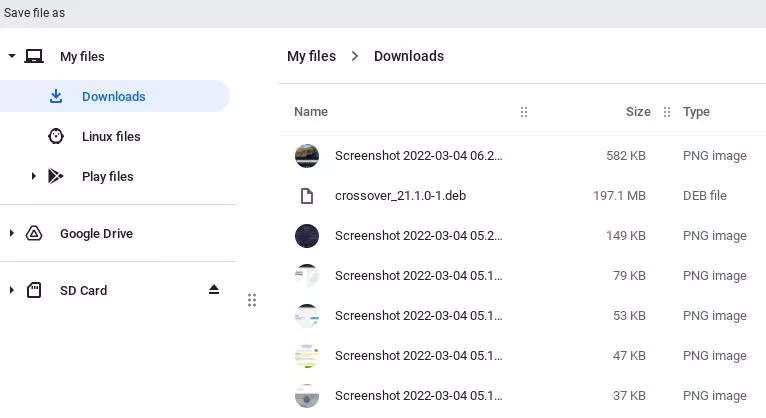
虽然 Chrome OS 文件保存在“下载”中,但 Linux 文件有一个单独的菜单项。
默认情况下,ChromeOS 文件保存对话框可让您保存到“下载”文件夹。您可以将其更改为您的Google Drive、另一个与 ChromeOS 兼容的云存储服务(如果您已从 Play 商店下载)、USB 外部存储或 SD 卡(如果您的 Chromebook 具有 SD 读卡器)。但是,您无法将任何内容保存到桌面,以保持整洁。
您可以通过单击右下角打开状态托盘,其中具有用于常用功能的切换按钮,例如 Wi-Fi 和蓝牙切换、音量、屏幕亮度、注销、关闭和进入设置屏幕,类似当您在 Android 智能手机上向下滑动手指时所看到的美感。
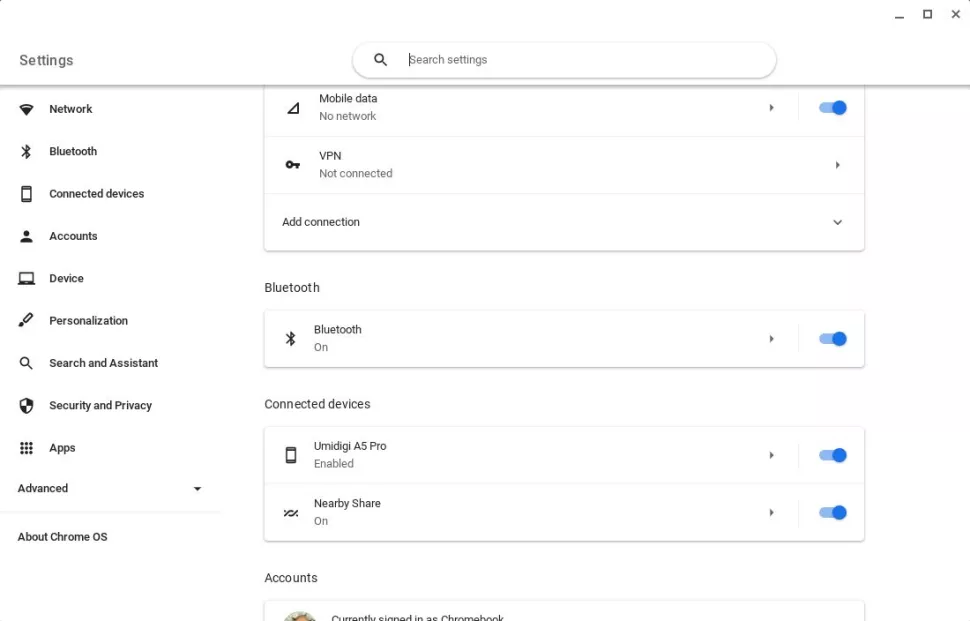
它有一个开始菜单,但它被称为别的东西。到目前为止,它有不同的名称,所以这取决于你问谁。在 Chrome 操作系统上,在 Windows 上的“开始”按钮所在的屏幕左下角有一个圆形图标。那是启动器。将鼠标移到它上面后,工具提示会显示“启动”。
但是为什么它有一个“带圆圈的圆形按钮”图标呢?因为没有更好的描述。因为启动启动器的圆形图标现在称为“一切按钮”。根据您的 Chromebook 具有触摸屏还是触摸板,您可以通过使用触摸板单击它、点击它(如果它有触摸屏)或按键盘上的搜索键来打开它。或者,您可以单击或按下“一切”按钮。什么是一切按钮?搜索键。你困惑吗?我也是。
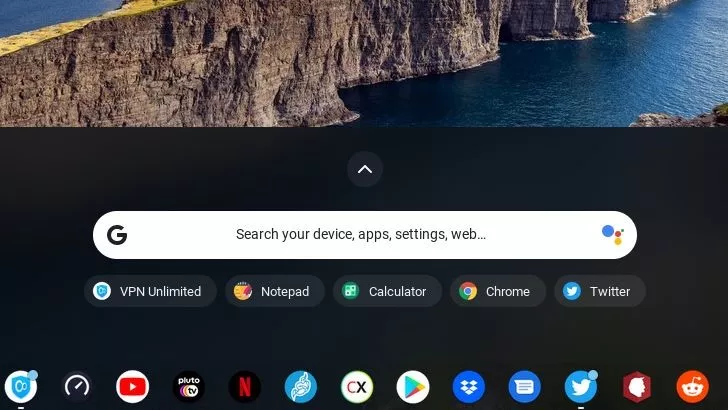
文化冲击:Chrome OS 中的默认启动器设计非常 Android 化。
Android 或 Windows 风格的启动器:您的选择
值得庆幸的是,有一种方法可以让所有 Windows 用户和高级用户对 Chromebook 感到宾至如归。只需打开 Chrome,输入 chrome://flags 并在搜索框中输入 Launcher。您将找到一个名为“生产力实验:应用启动器”的设置并将其更改为已启用。
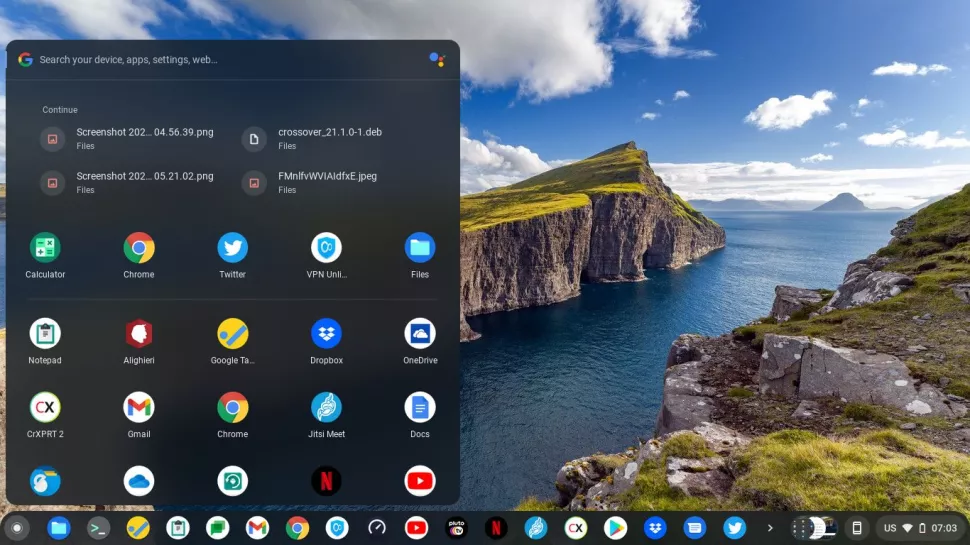
一个实验性标志可以使 Chrome OS 的启动器看起来更像 Windows 的开始菜单。
快速重启后,您将获得 Windows 用户看起来非常熟悉的更高级的启动器。我认为这应该是没有触摸屏的设备的默认设置。
它几乎总结了 Windows 用户需要从 Windows 系统进行的所有调整。此外,无需安装驱动程序。如果某些东西适用于 Chrome 操作系统,您可以将其插入并运行。您不必像在 Windows 中那样手动安装驱动程序。

您不会在 Chromebook 的键盘上找到 Caps Lock 键。
键盘震动
我的 Chromebook 采用巧克力式键盘,布局非常舒适,键程为 1.5 毫米,键距准确,让打字成为一种乐趣。tab 键在那里,但在它旁边你会惊讶地发现没有 caps lock 键。没有它你怎么写好电子邮件?不用担心。同时按下 Alt 和 Search 键可启用和禁用 Caps Lock 模式。
我认为 Google 应该包含一本以“Chromebook 键盘”开头的印刷小册子或手册。也没有 Home、End、Page Up 和 Page Down。可以通过按 Alt(或 Search)以及 Cursor Up 和 Down 键来模拟向上和向下翻页。
通过按 Ctrl Alt 和向左/向右光标,您可以模拟 Home 和 End 键,但是我在 Google Docs中对 Home 和 End 没有运气。更糟糕的是,没有 DEL 键。你会怎样做?您按 Alt-Backspace。两天后,我掌握了窍门,我不再关心了。后者比 Alt+光标在页面之间来回跳转更容易学习。
作为 Chromebook 新手,当您尝试 alt-tab 然后错误地点击 alt-search 时,您可能会发现 cap lock 仿真热键令人恼火,让您的键盘全部大写并且不知道如何关闭该功能,或者相反,当试图打开它并且无法找到热键时。CNET 在他们的网站上发表了一篇题为如何在 Chromebook 上打开 Caps Lock 的故事。
撇开生产力键的混乱不谈,我喜欢带有大 Shift、Ctrl 和 Alt 键的英美布局。顶部有标准的 Chromebook 键,包括有用的全屏键、很少使用的刷新键、“显示所有窗口”键、屏幕亮度调节键、音量和静音键,以及电源键。
Chromebook 的顶行还有两个键:浏览器后退键和前进键,坦率地说,这些键很垃圾。我唯一一次使用这些键是用 Alt 键模仿 F1 和 F2 键。
Chrome OS 作为软件的联合:渐进式 Web 应用程序、Linux 甚至 Windows
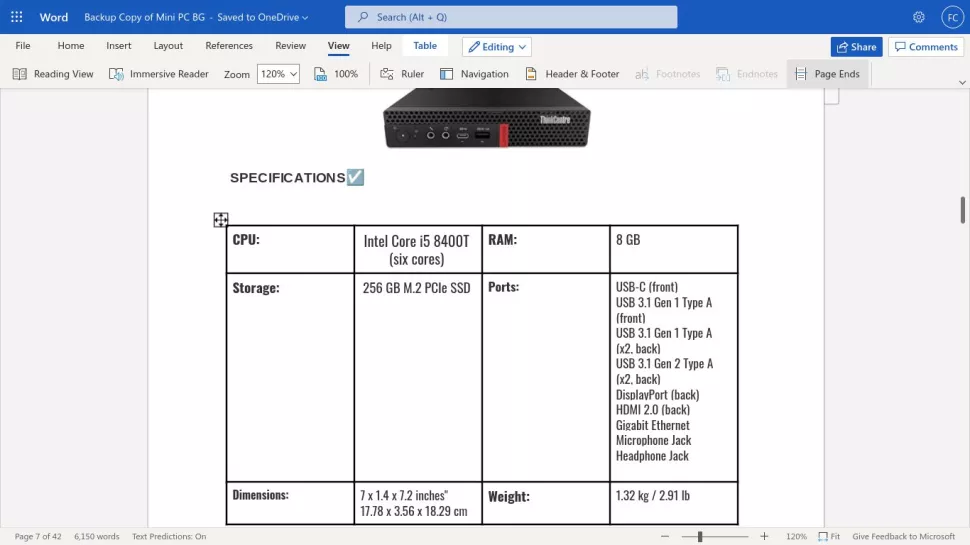
网络应用
使用 Web 的应用程序需要网络,但它们有一个巨大的优势:您的工作保存在云中。Google 自己的工具:日历、Gmail、Tasks 等,以及传统的办公套件 Google Docs 和 Microsoft 的Office 365,都是可以从浏览器运行的最佳应用程序之一。两者的基于浏览器的版本在 Chromebook 上运行良好,我在使用电子表格和文本文档时没有遇到任何问题。
除了重量级玩家之外,还有数以千计的小型初创公司开发可以在 Chromebook 上运行的网络应用程序。这些是您日常工作的有用工具。第一个是所谓的“大纲”应用程序,它使用文本编辑器来创建和编辑大纲,这是一个具有树结构的文本文件,用于组织想法和项目。
在 Chromebook 上,有许多基于 Web 的大纲工具值得探索,包括:Workflowy、DynaList和LogSeq。
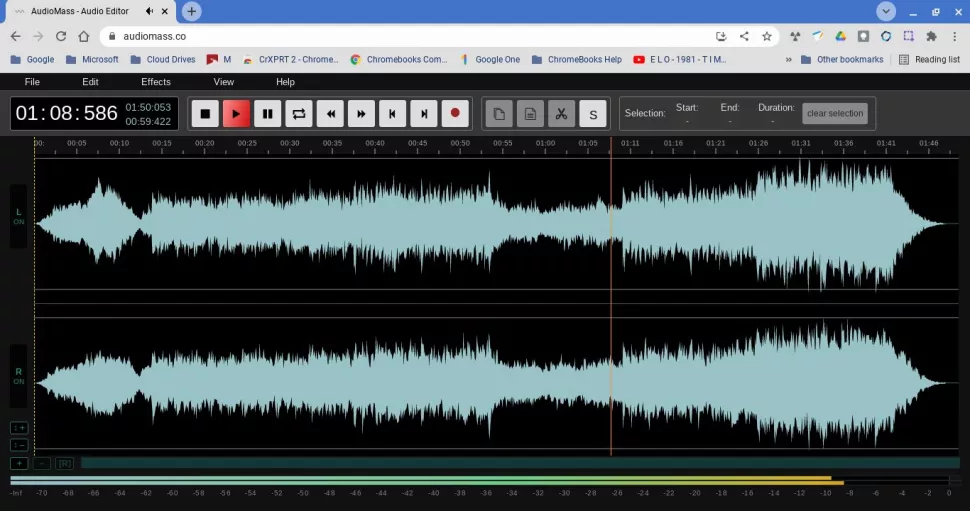
如今,使用浏览器并不会限制您使用生产力应用程序,您可以使用 AudioMass.co 或 twistedwave.com 编辑音频文件。您还可以使用 veed.io、kapwing.com、clideo.com 或 lumin5.com 编辑视频,具体取决于您的带宽和项目长度。
在企业层面,有基于 Web 的CRM解决方案、像 OnShape 这样的 CAD 软件、来自 Autodesk 的 Tinkercad,甚至还有像 Clara.io 这样的 3D 渲染和动画,而无需安装像 Maya 这样的大型应用程序。
Chrome 浏览器扩展
在 Chrome 网上应用商店,您会发现许多有用的附加组件,它们可以为 Chrome 添加功能。
例如,Somnote 是一款易于使用的笔记应用程序,可让您记下并存储您的所有想法和任务,可从移动设备(Android 和 iOS)到 Chromebook 和 PC 访问。
此外,Google Keep有一个官方的 Chrome 扩展程序。它允许您保存浏览时找到的整个网页、文本片段和图像,以及提醒和标签等个人笔记,以对您的发现进行分类以供以后检索。
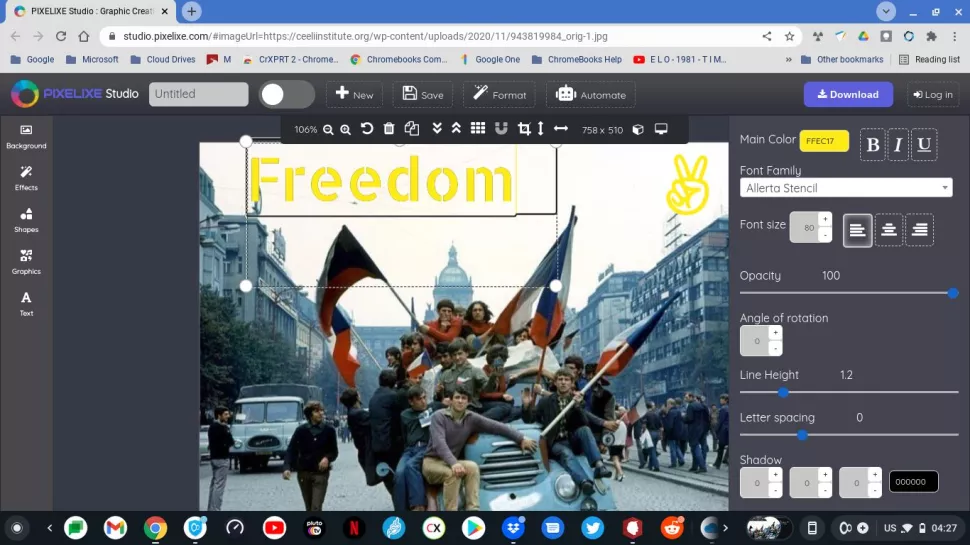
还有一个名为 Save to Google Drive 的扩展程序,可让您将整个网页的大屏幕截图(从上到下)保存到您的 Google Drive 帐户。您还可以找到计算器和照片编辑器,例如非常方便的 Pixelixe。
渐进式网络应用
Web 应用很不错,Chrome 扩展也很方便,但 Progressive Web Apps(以下简称 PWA)更好:它们允许在您的系统(Windows、Linux、Chrome 操作系统)上无缝安装,并且可以在自己的窗口中运行,独立于您的浏览器,以及拥有自己的启动器图标。
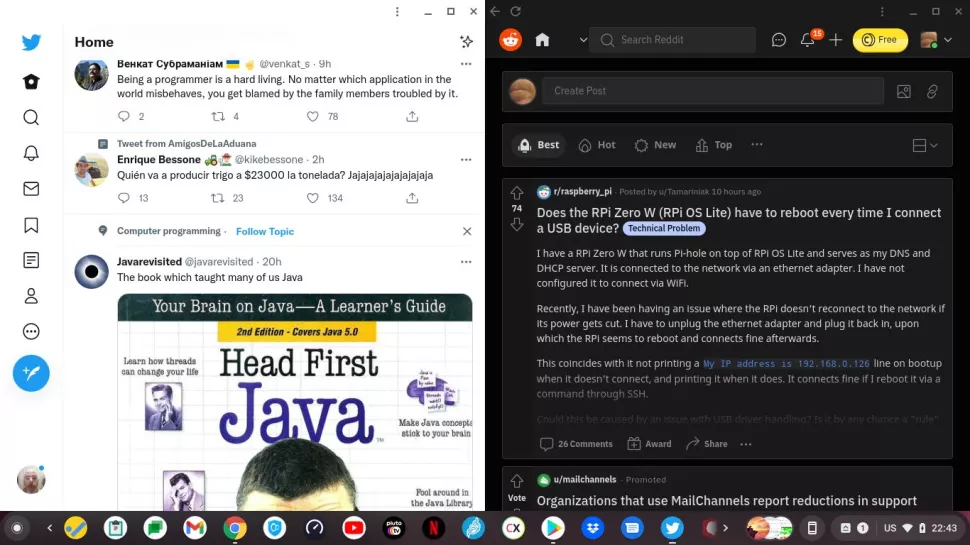
一个例子是 Twitter:如果你加载 mobile.twitter.com,你会注意到 URL 栏右侧有一个向下的箭头。从那里您可以将其安装到您的系统中。
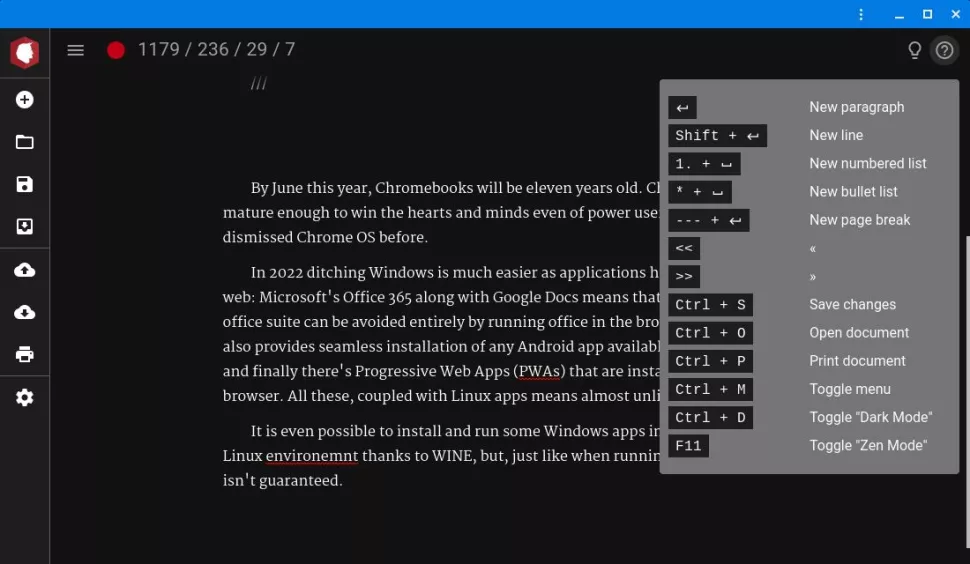
PWA 与传统 Web 应用程序相比还有另一个优势,它们可以离线运行。由于该应用程序安装在浏览器的内部存储中,因此可以在其中运行,因此您可以启动文本编辑器并输入注释,将它们保存在本地系统上,稍后在连接恢复后将它们导出或上传到您的云驱动器。
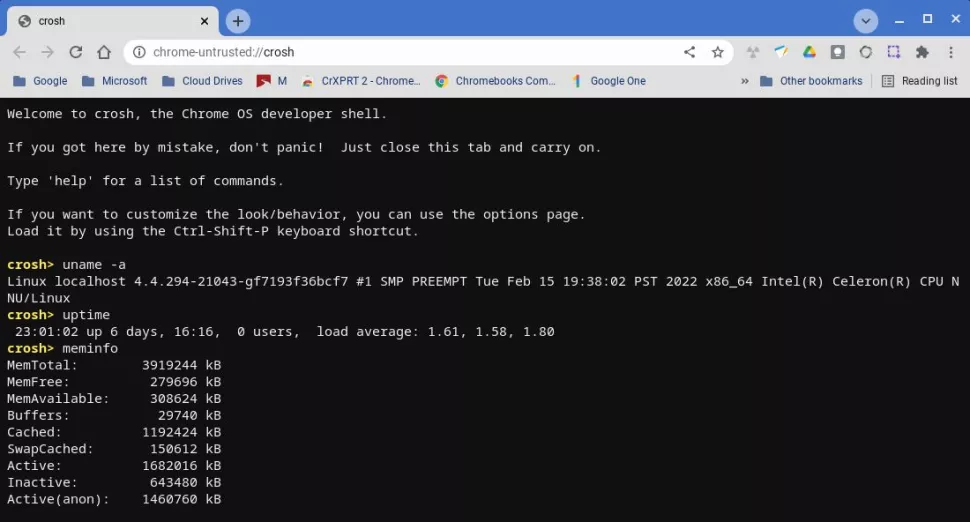
Linux 环境:比 Linux 更好的 Linux
如果您键入 chrome-untrusted://crosh/ 或按 Ctrl-Alt-T,您将获得一个带有类似 Linux 外壳的浏览器选项卡。默认情况下,它非常受限制,因此您只能测试电池、ping 主机或使用“顶级”进程监视器显示正在运行的进程。
Crostini 是开源 Chromium OS 中子项目的名称,它以容器化、安全的方式将 Linux shell 和应用程序引入 ChromeOS。
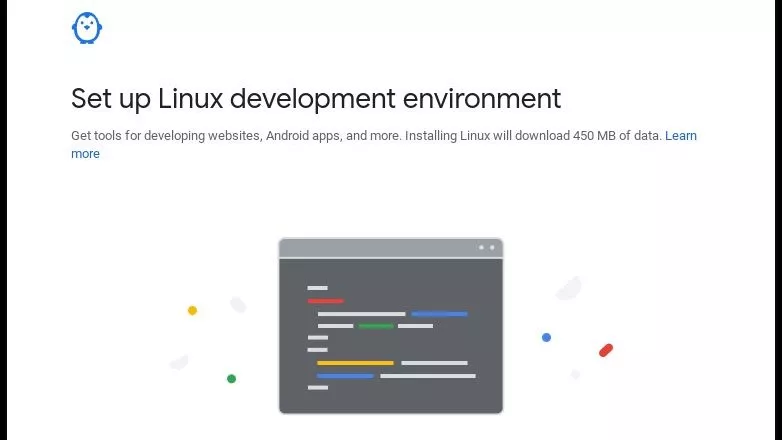
Linux 兼容性没有默认安装,必须到设置,高级,选择开发者,然后点击“Linux 开发环境”。
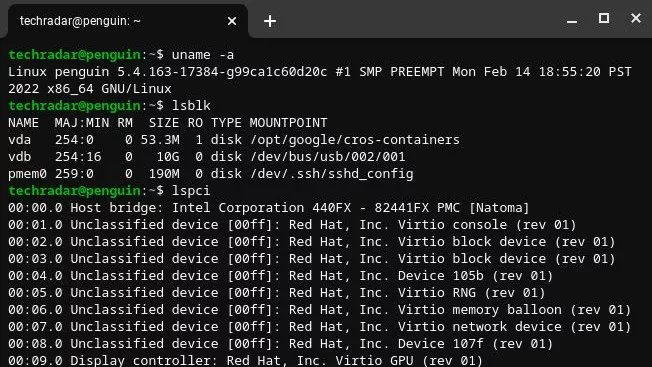
Crostini 基于流行的Debian Linux发行版,让您可以从命令行安装任何您可以想象的 Linux 应用程序,或者通过下载“.deb”文件并从 Chrome OS 浏览器单击它。安装过程可以全靠点击。
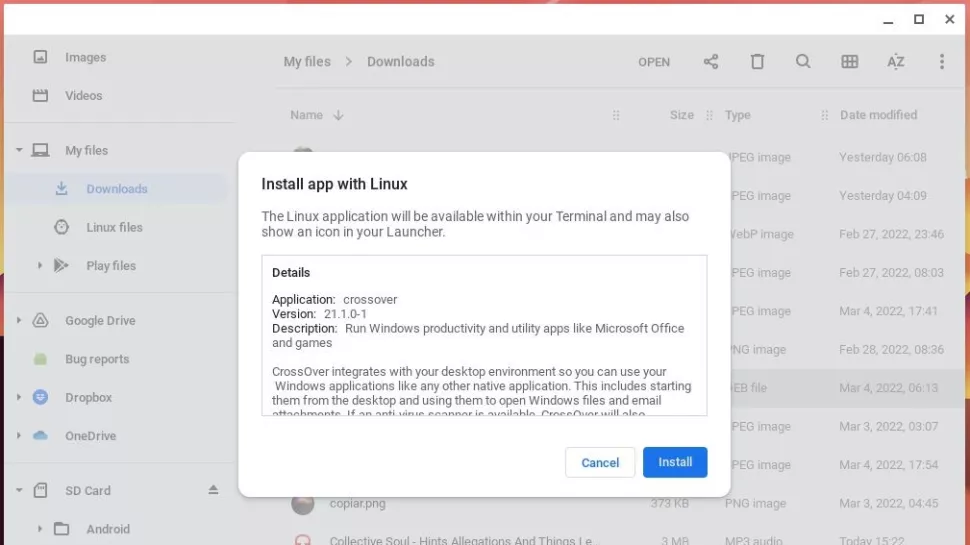
我认为高级用户会很高兴知道他们可以通过“sudo apt-get install yourappname”以命令行方式安装应用程序,如果您更喜欢这种方法,或者如果软件需要手动添加存储库软件存储库到系统。但并不总是需要它。双击 .deb 文件会启动安装程序 GUI,它提供进度条并在安装完成时通过 Chrome OS 通知小部件通知您。
Linux 浏览器击败 Android 浏览器
由于没有“原生”Chrome OS 应用程序——所有东西都必须作为 Chrome 扩展程序、Linux 应用程序或 Android 应用程序安装——替代浏览器制造商别无选择:他们可以提供“针对 Chrome 优化的 Android 版本” OS”,或者告诉用户在 Crostini 中安装 Linux 版本。
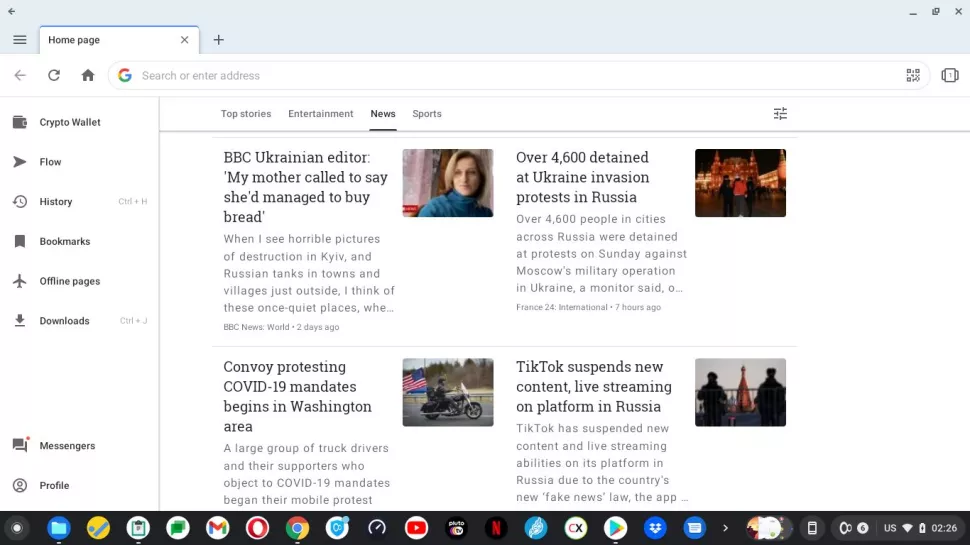
Opera做的第一件事是:当您下载适用于 Chrome OS 的 Opera 时,您实际上会获得一个针对 Chromebook 和点击功能进行了优化的 Android 应用程序。作为在 Windows 上使用 Opera 的人,我发现缺少一些东西,菜单不在我以前找到它们的地方,整个界面感觉迟钝。
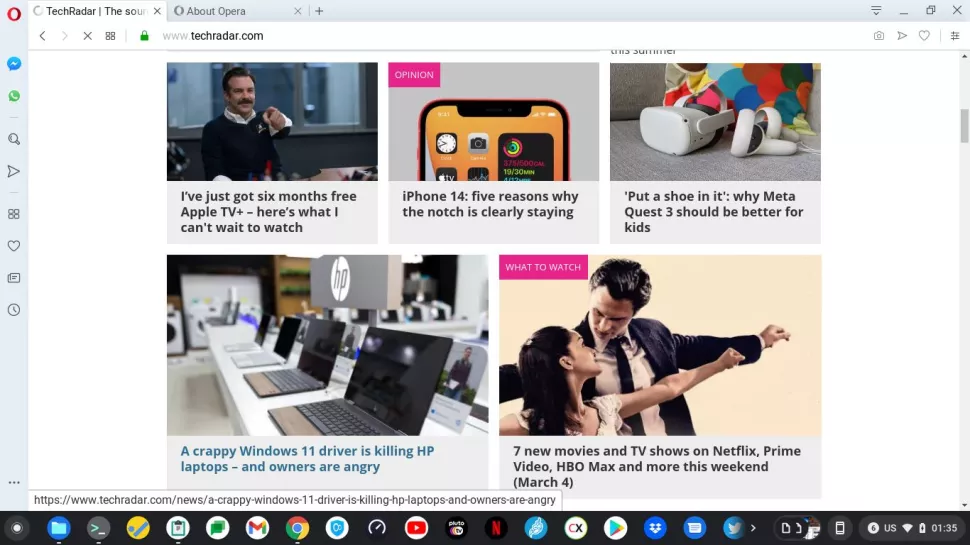
我在 Chrome OS Linux 容器下安装了 Opera for Linux。我没有进行任何基准测试,但启动时间是即时的,用户界面看起来更简洁,并且与 Opera for Windows 具有相同的熟悉界面。
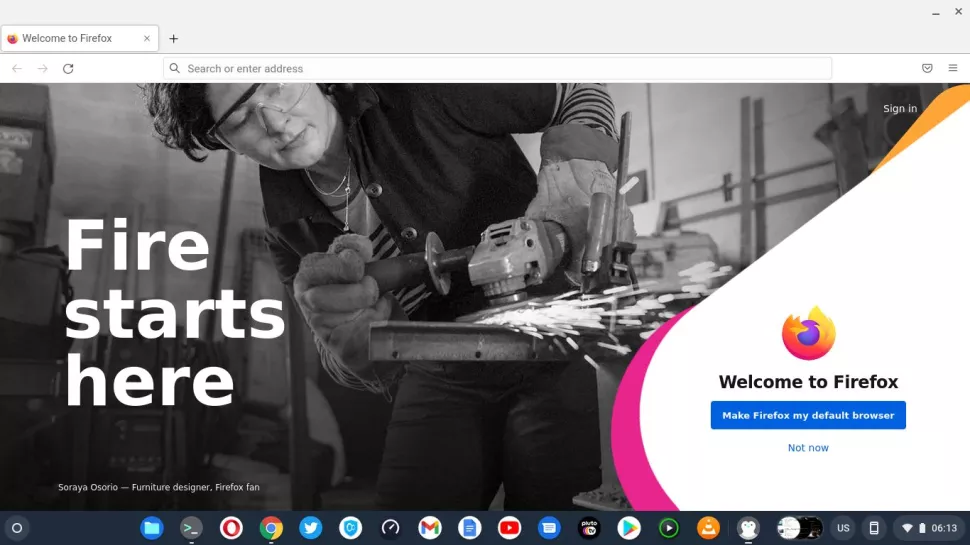
另一方面,Firefox 两者都提供,并让 Chromebook 用户自己选择。在“Firefox for Chromebook”下载页面中,Mozilla 说“有两种方法可以在您的设备上安装 Firefox。从 Google Play 商店安装 Firefox - Firefox for Android 应用程序。这个应用程序是为移动设备开发的。或者,将 Firefox 安装为 Linux 应用程序:走这条路需要多走几步,但这是值得的”。
Mozilla 同意这种涂鸦者的观点,因为 Linux 版本比基于 Android 的浏览器功能更完整,更值得安装。我安装了Vivaldi 浏览器和 Mozilla 浏览器套件的开源继承人 SeaMonkey,只是为了好玩。我很高兴地报告一切正常。
Linux、Android、Web 应用程序的无缝集成
Linux 应用程序几乎可以在 Chrome 操作系统上无缝运行。安装大多数主流 Linux 应用程序后,您会在 Chrome OS 中获得一个应用程序图标。这都是关于 .desktop 文件的,它是启动器描述文件的 Linux 标准,它允许不同的桌面环境(KDE、Gnome、LXDE、XFCE 等)检测新安装的应用程序并为它们提供启动器图标。
那些在安装过程中不提供 .desktop 文件的应用程序不会如此容易地集成到操作系统中。
您可以按照这些手动步骤为您的非主流 Linux 应用程序创建 .desktop 文件。
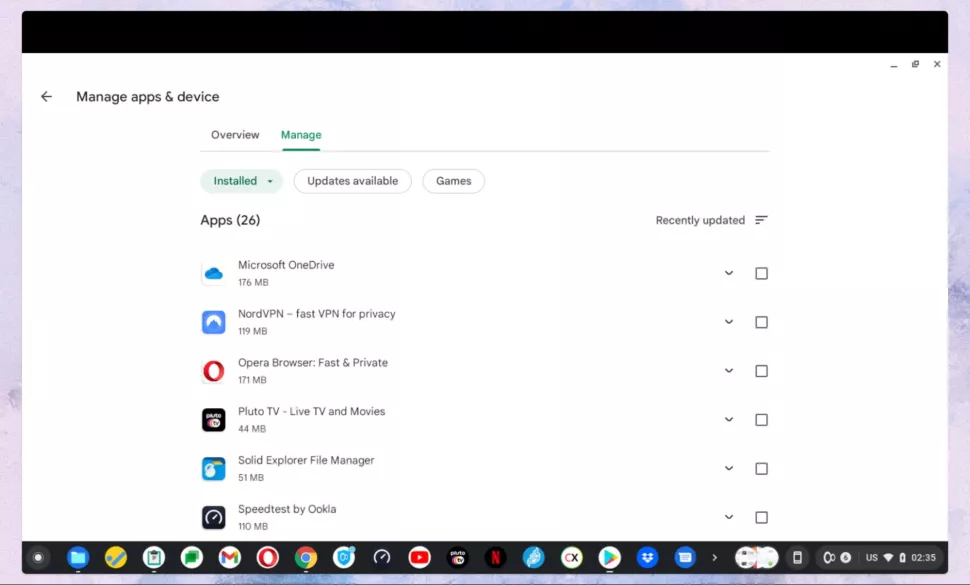
Android 应用程序
Android 应用程序在 Chrome OS 中运行良好,它们与系统的其余部分很好地集成,并且感觉就像普通应用程序一样。这些应用程序的管理方式就像在您的手机上使用 Play 商店一样。
如果软件制造商在构建应用程序时没有在 App Store 中歧视 Chrome OS。我发生过两次,一家软件制造商决定将 Chromebook 从其兼容性清单中排除,因此这些应用无法通过 Play 商店安装在 Chromebook 上。
我的猜测是这更多的是支持限制而不是技术限制。无论出于何种原因,软件创建者都不想处理基于 Chromebook 的支持问题。然而,这种情况很少发生,而且远非普遍存在的问题,因此您会发现 Play Store 中的大多数应用程序安装时都没有问题。

Chrome OS 支持来自 Play 商店的 Android 应用程序以及 Linux 应用程序存在一个大问题,因为一个应用程序可以安装在两种风格(Linux 和 Android)中,并且无法通过查看来区分一个和另一个启动器的图标。在写这篇文章时,我最终得到了两个 Firefox,Android 和 Linux 桌面版本,并且总是错误地启动了 Android,而不是我真正想要使用的 Linux 版本。
对 Chrome OS 设计团队的一些可用性建议:做一些事情来区分应用程序类型。将鼠标指针悬停在启动器图标上时,即使是像“Firefox (Linux)”这样的工具顶部的小文本片段也足够了,如果不能直接为 Android 或 Linux 应用程序添加一些视觉提示的话。
通过 WINE 的 Windows 应用程序
由于 Chrome OS 支持容器化的 Linux 环境,因此通过扩展它支持 WINE,即开源的 Windows 兼容性库。我能够使用 Chrome OS 的 Crostini 中 Debian 存储库中提供的标准 WINE 安装 PMView——我最喜欢的共享软件图形文件查看器和裁剪器。
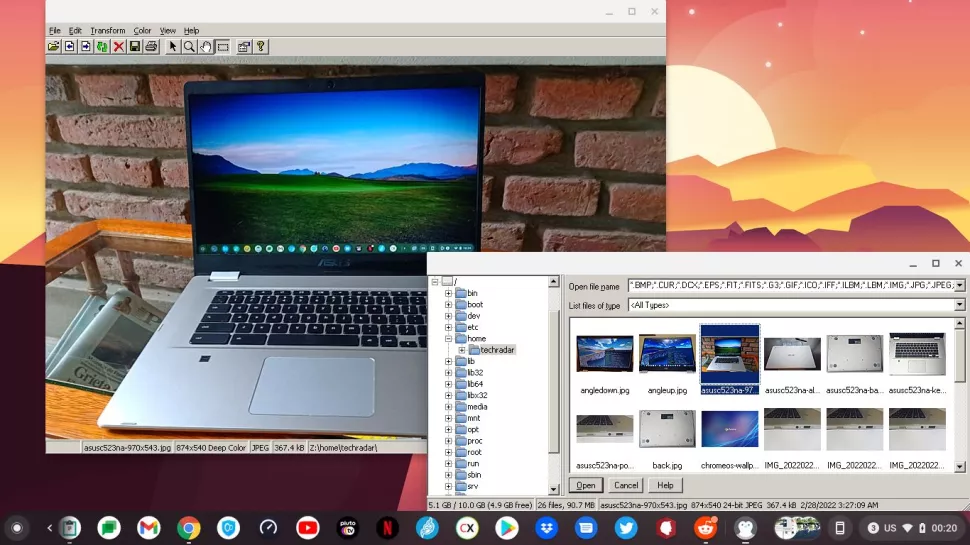
通过 WINE 运行 Windows 应用程序始终是一场赌博,而这个有一个小问题:该应用程序在标题栏上缺少文件名路径和图像分辨率。但是,它可以很好地满足我在使用我熟悉的 GUI 时调整图形大小的需求,所以我保持原样。
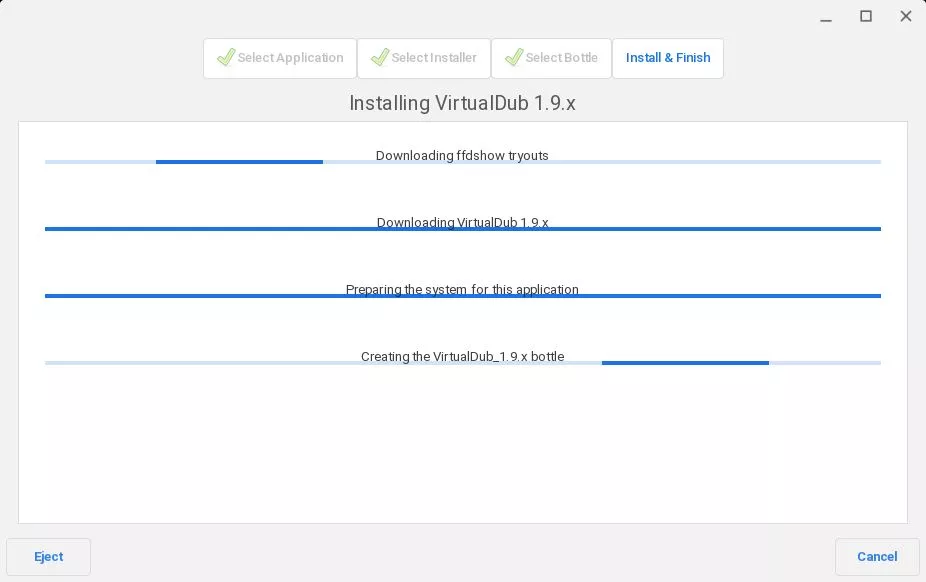
我安装了带有技术支持的 WINE 商业付费版本 CrossOver。列出了许多 Windows 应用程序,用户可以通过一些点击咒语让它们工作。可能会要求您从软件制造商的网站手动下载安装程序文件。
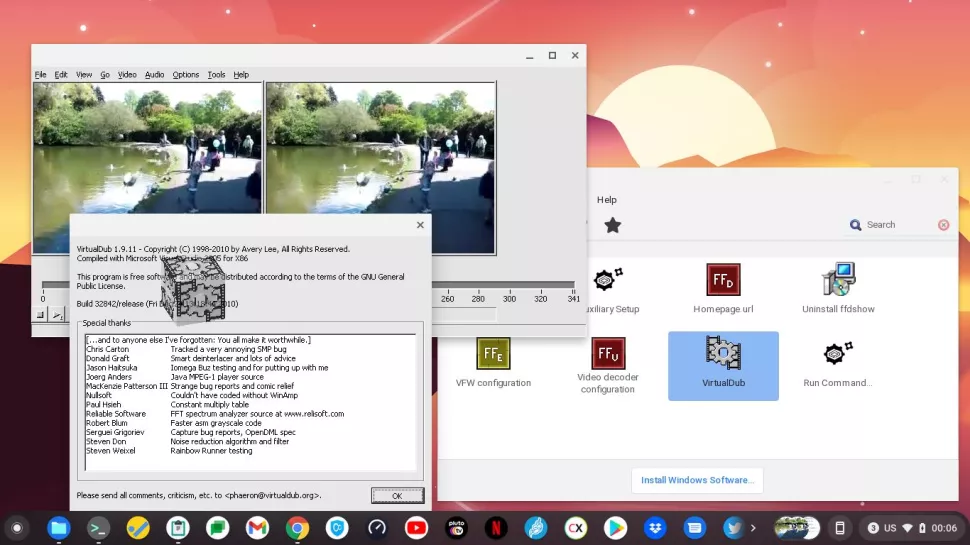
我选择了 Video Apps 类别下的 Virtualdub 视频编辑器,尽管该程序的最后一个版本已有十多年的历史。盯着进度条大约十分钟后,它终于安装了。我建议暂时坚持使用 Linux 应用、PWA 或 Android 应用。只是值得注意的是,从技术上讲,它是可以做到的。
通过 Crostini 在 Chrome 操作系统中运行 Java 应用程序
使用 Crostini,您可以在 Chrome 操作系统上安装跨平台 Java 桌面应用程序,因为 Debian 存储库包含 OpenJDK,它是 Oracle Java 运行时的开源发行版。
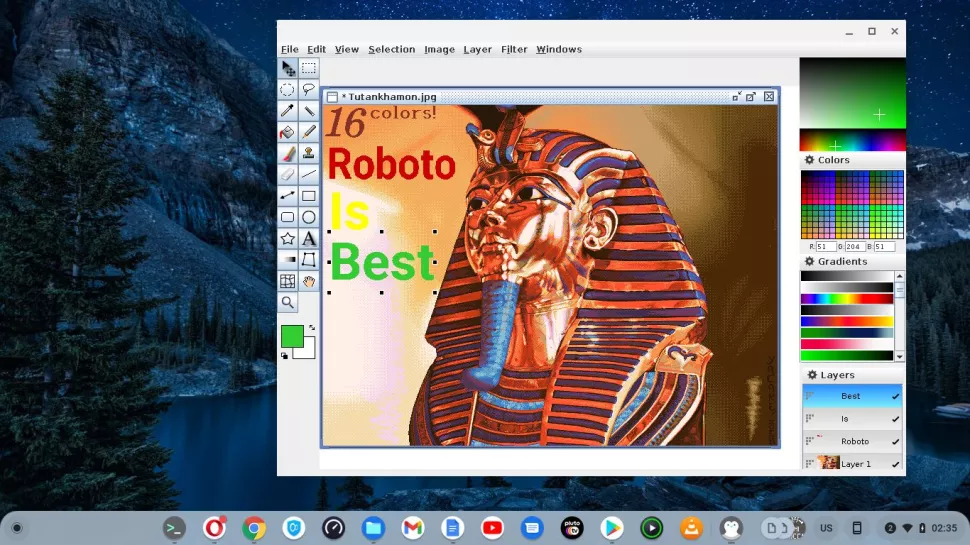
在我喜欢在我的 Windows 和 Linux 桌面上使用的基于 Java 的桌面应用程序中,有一个名为“Java Image Editor”或 JIE 的小型轻量级图像编辑器。这是一个整洁的 Paint Shop Pro 型应用程序,由来自英国的 Java 开发人员 Jerry Huxtable 慷慨赠送。该应用程序以单个 .jar 文件的形式分发,您可以放置在任何地方并根据需要运行。通过 SDKman 安装 OpenJDK 版本 8 后,我能够很好地运行 JIE。
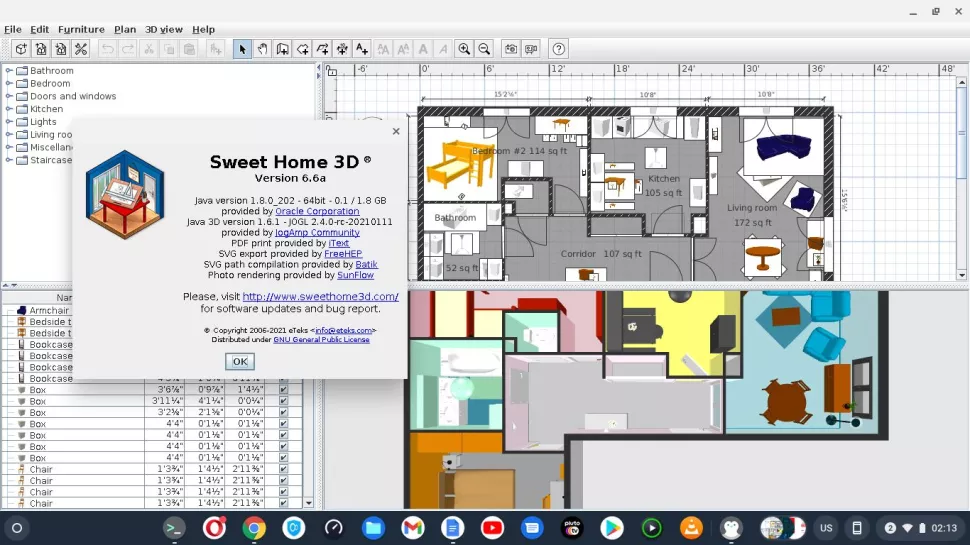
我最喜欢的基于 Java 的桌面应用程序之一是 Home Sweet Home 3D,这是一款可在 Windows、Linux 和 Mac OS 上使用的平面设计。现在,它也可以在 Chrome OS 中运行。
Android、Linux 容器的无缝文件选择器集成
由于 Chrome OS 的容器化,您从 Android 和 Linux 应用程序中保存的文件最终会保存在它们自己的小容器中。使用 Chrome 操作系统,您可以通过文件选择对话框和文件管理器无缝访问每个文件。您只需要记住将它们保存在哪个容器中,而不是手动遍历文件系统树。
云驱动器
我大部分时间都在我的 Android 设备上使用Dropbox 和 Google Drive。两者都可以在 Chromebook 中正常工作,但 Chrome OS 仅支持开箱即用的 Google Drive。Dropbox 和 OneDrive 都可以从 Play Store 下载,之后,在文件管理器的左侧面板中,每个都有自己的条目。
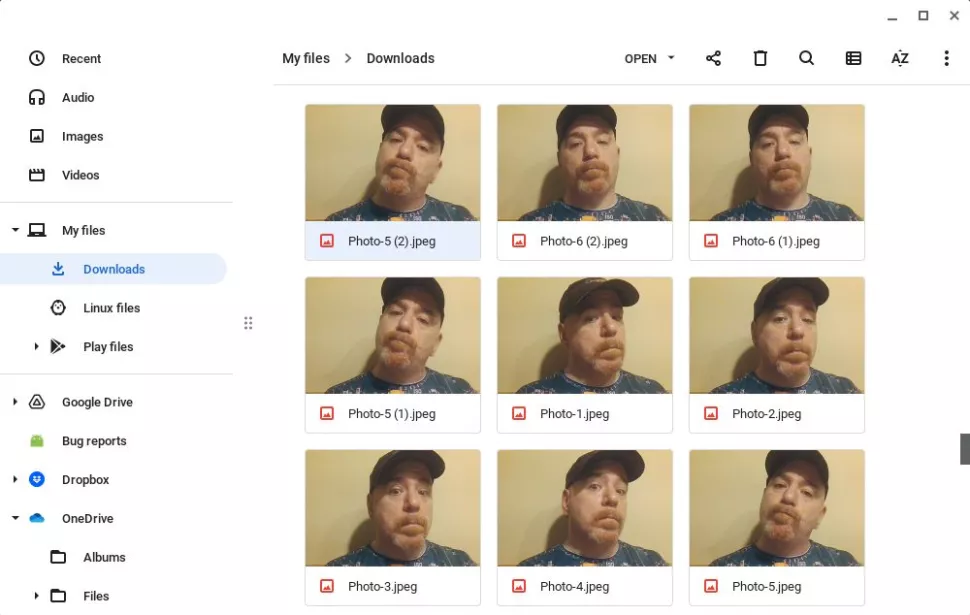
Chrome OS 的文件管理器很好地集成了 Dropbox 和 OneDrive。然而,Box.com 让我非常失望。早在 2015 年,Box 就宣布它“直接与 Chromebook 上的文件应用程序集成”。现在似乎不再是这种情况了:不能再在 Chrome OS 上安装 Box 应用程序。
Chrome OS 真的成长了
十年前,我会摒弃计算机仅限于浏览器的想法。幸运的是,谷歌改进并扩展了对 Linux 和 Android 应用程序的支持,以至于它们现在可以很好地与系统的其余部分融合在一起。
Linux 应用程序安装仍然是一个障碍,有时需要根据应用程序手动执行步骤,例如添加特定的存储库。我希望谷歌在某个时候可以创建一个单一的、集成的“应用商店”,其中包括 Linux、Android 和 PWA,这样就不需要手动步骤来安装任何东西。应用程序类型的类型可能只是描述后面的子标签,例如“基于 Linux 的应用程序”或“基于 Web 的应用程序”,仅供参考,但没有真正的区别。
Chrome 操作系统的简单性导致的问题更少:即使您在系统上使用 Linux 应用程序,也没有简单的方法可以弄乱操作系统、使其崩溃或使其无法启动,或者通过键入太快将自己锁定在 sudoers 列表之外,碰巧我一个朋友。
Chrome OS 运行在更高级别,始终运行。如果您设法弄乱了 Linux 子系统,只需删除 Linux 容器并重新安装它(Crostini 毕竟基于 Debian Linux)。鉴于 Chromebook 的存储空间有限,当前的备份和恢复功能很粗糙,但可以正常工作。
我喜欢
Chrome OS 的主要卖点是其易用性、速度和稳健性。同样值得注意的是能够擦除和恢复 Linux 子系统,以防它出现任何问题。在 Googlespeak 中将系统恢复为出厂默认设置“power-washing”也是轻而易举的事。
您会喜欢它的速度(几乎是即时启动)和稳健性,但将 Microsoft Office 365、Google Docs 或 Gmail 等 Web 应用程序与来自 Play 商店的 Android 应用程序一起安装,甚至手动安装的 Linux 应用程序也有一些魔力。作为 Shelf 启动器中的对等点,就好像它们都是本机应用程序一样。
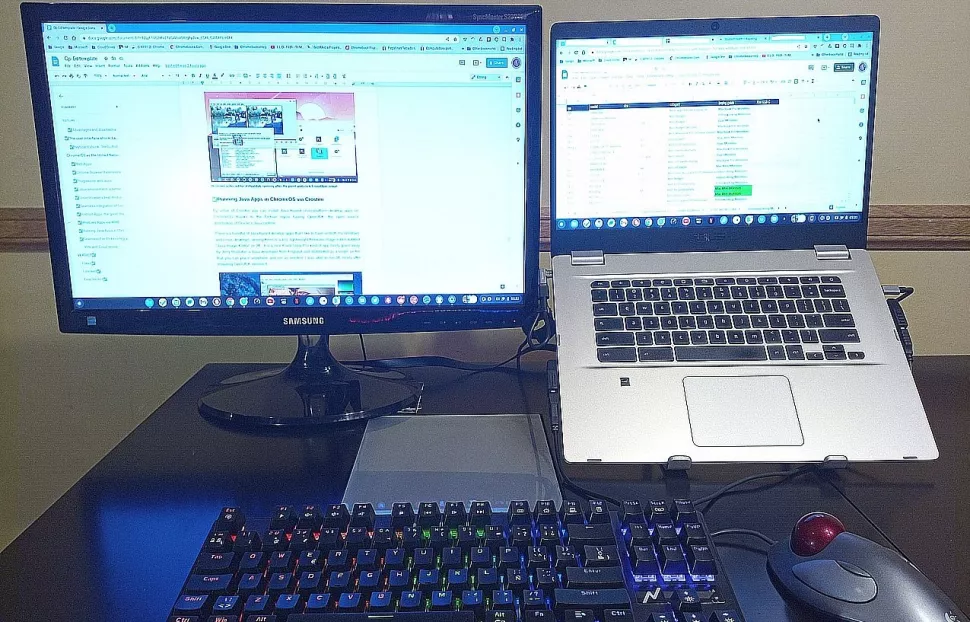
我拥有的华硕 Chromebook 无缝支持多个显示器,如果您有 HDMI 输出或 USB-C 支持,则允许应用程序在屏幕之间移动,就像我的一样。
Chrome OS 用户可以在 Chrome OS 中运行 Linux,甚至可以使用ChRX等开源项目从外部存储与 Linux 进行双重引导。然而,大多数用户甚至不必冒险进入这些领域:谷歌的官方 Linux 容器 Crostini 可以很好地满足大多数需求。
我不喜欢
**低规格 Chromebook:**不建议购买存储空间低于 32GB 的 Chromebook:64GB 及以上是理想的最佳选择,特别是如果您打算使用 ChromeOS Linux 并安装多个应用程序。你会发现低于这个值的任何东西都是一个严重的限制。
Chrome OS 外部存储有局限性:它支持外部存储,USB 闪存驱动器或 microSD 卡(在那些具有内置 SD 读卡器的 Chromebook 中),但外部存储只能用于从“下载”文件夹中移动内容和创建 Linux 备份。Chrome 操作系统目前不支持使用外部 SD 卡或 USB 拇指驱动器无缝“扩展”内部存储。
另外,如果您想在 Chrome OS 上与 Linux 共享 microSD 卡,您需要通过转到文件管理器、选择单元并选择“与 Linux 共享”来手动安装它。至少从 GUI 来看,没有简单的方法可以自动执行此操作。如果能够在启动时无缝挂载 MicroSD 卡,让 Linux 在那里运行,那就太好了。
**对不必要的 UI 和键重命名的抱怨:**当我迁移到 Chrome OS 时,我的主要抱怨是用户界面元素和键的不必要重命名所代表的最初障碍。让我详细说明一下:如果用户习惯将设备设置称为“设置”,则称它们为“the Plymouth screen”或“Abracadabra”是不明智的,您将其称为“设置”,每个人都了解设置是什么。幸运的是,Chrome OS 中的设置称为设置。但是将 Launcher 小部件或搜索键重命名为“所有按钮”是一种自虐行为。
早在 2020 年 10 月,ChromeUnboxed就写一篇关于这一变化的新闻报道,告诉我们“搜索/启动器现在是一切按钮”。甚至还有一个谷歌支持页面解释说“选择启动器的新名称是为了反映用户反馈”。我们是否必须相信谷歌“启动器”不够容易被用户理解?用谷歌的话来说,目的是*“强调 Chromebook 的键盘上有一个专用按钮,使他们能够搜索文件、应用程序、驾驶、网络等等”。*也许吧,但代价是什么?
在较新的 Chromebook 上,搜索键图例甚至已从键帽中取代:它不再具有放大镜图标,而是一个暗淡的实心圆圈。更令人困惑的是,一旦您开始在谷歌上搜索解决方案,您就会看到过去几年的 Chromebook 文章,这些文章通过其旧名称“启动器/搜索键”来引用搜索键。
为了解释密钥的作用,HP 创建了一个专门的网页。如果你必须在网页上解释它,你已经失败了。谷歌真的应该把它的设计者指向维基百科条目中的“KISS 原则”,上面写着“KISS,保持简单、愚蠢的首字母缩写词,是美国海军在 1960 年提出的设计原则。KISS 原则指出,大多数系统如果它们保持简单而不是复杂化,则效果最好;因此,简单应该是设计的关键目标,应该避免不必要的复杂性”
如果您必须创建网页来解释带有不具表现力的“圆圈”图标的键,那会“简单”吗?当然,新一代的学习速度更快,但谷歌不应低估让 Chrome 操作系统对当前 Windows 用户群具有吸引力的重要性。
最后的想法
从 Windows 迁移到 Chrome OS(或任何其他具有现代网络浏览器的操作系统)不再是二十年前甚至十年前的艰巨过程。随着从 CRM 到图像处理到 CAD 再到视频编辑的软件即服务 ( SaaS ) 和基于云的软件产品的广泛迁移,您使用的操作系统突然变得完全无关紧要。
Sun Microsystems 在 1990 年代中后期设想了类似的举措,当时基于 Java 的浏览器将取代桌面应用程序,微软首先通过将 Internet Explorer 集成到操作系统中,然后通过创建自己的不兼容带有 Windows API 钩子的 Java - “拥抱和扩展”。最终,微软凭借其竞争的 .NET 平台将许多开发人员的注意力从 Java 上转移了出去。然而,Web 标准使桌面应用程序最终能够迁移到云端。
Sun Microsystems 的座右铭是“网络就是计算机”。浏览器是当今的计算机,如果不是,Linux 和 Android 应用程序可以填补这一空白。这就是为什么 Chrome OS 还不是“比 Windows 更好的 Windows”——正如 IBM OS/2 的口号在 1990 年代初期那样——但肯定是“比 Linux 更好的 Linux”,一个你父亲、你姑姑甚至您的孩子可以在没有意识到他们正在运行 Linux 的情况下使用。
Web 标准最终实现了 Scott McNeally 和 James Gosling 25 多年前的愿景。
如果你对转向更简单的计算犹豫不决,让我告诉你现在是时候了。
翻译
Chrome OS:“比 Linux 更好的 Linux”,这样你就可以忘记 Windows
关注
本文首发于微信公众号【进击云原生】,扫左侧码关注,了解更多咨询,更有免费资源供您学习